|
|
Sie müssen Vuforia Engine nicht herunterladen, um Bereichsziele zu erstellen.
|
|
|
Sie müssen Vuforia Engine nicht herunterladen, um Bereichsziele zu erstellen.
|
|
Verwendung von...
|
Laden Sie Folgendes herunter...
|
||
|
iOS-Geräte mit integrierten LiDAR-Sensoren
|
|
||
|
Unterstützte Matterport-, Leica- und NavVis-Kameras
|
Vuforia Studio unterstützt den neuesten Area Target Generator, der von der Vuforia Engine Tools-Seite heruntergeladen werden kann.
|
|
|
Als Vuforia Studio Benutzer haben Sie unbegrenzte Bereichsziele. Ihr Vuforia Engine Developer Konto enthält jedoch anfangs 20 Bereichsziele. Sie müssen eine Support-Anfrage eröffnen, um mehr als 20 Bereichsziele zu generieren.
|
|
Bereichsziel unter Verwendung der the Vuforia Creator App auf einem iOS-Gerät erstellen
|
||||
1. Öffnen Sie die Vuforia Creator App.
2. Tippen Sie auf das grüne +-Symbol im Dialogfenster My Assets. Tippen Sie auf Capture Area. 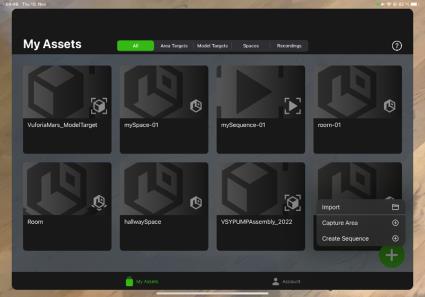 3. Wenn Sie mit dem Scannen des Bereichs fertig sind, tippen Sie auf das Stopp-Symbol, um den Scan abzuschließen. 4. Speichern Sie die Aufzeichnung als Bereichsziel. Sollte es sich um Ihre erste Aufzeichnung handeln, so müssen Sie sich mit Ihren Vuforia Entwickler-Anmeldeinformationen anmelden. 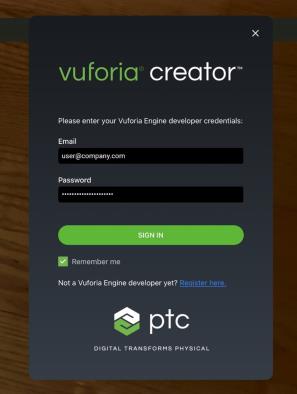 5. Geben Sie einen Namen für das neue Bereichsziel ein, und tippen Sie auf Generieren. 6. Kehren Sie nach dem Generieren des Bereichsziels zur Seite My Assets zurück, um sicherzustellen, dass das neue Bereichsziel angezeigt wird.
Weitere Informationen finden Sie in der Vuforia Creator App Dokumentation in der Vuforia Developer Library. |
|
Bereichsziel von einem Matterport-Scan unter Verwendung des Vuforia Area Target Generator 10.13 oder höher erstellen
|
||
1. Melden Sie sich mit den Vuforia Developer Anmeldeinformationen beim Vuforia Area Target Generator an.
2. Klicken Sie oben im Dialogfenster Area Target Generator auf Settings.
3. Wählen Sie Developer Option aus.
4. Konfigurieren Sie den Area Target Generator, um Vuforia Studio Pakete zu generieren, indem Sie für Developer Option das Optionsfeld Vuforia Studio Developer (package assets for Vuforia Studio import as *.ZIP archive) auswählen. Beachten Sie, dass dieser Schritt für Bereichsziele, die mit Vuforia Studio verwendet werden, erforderlich ist. 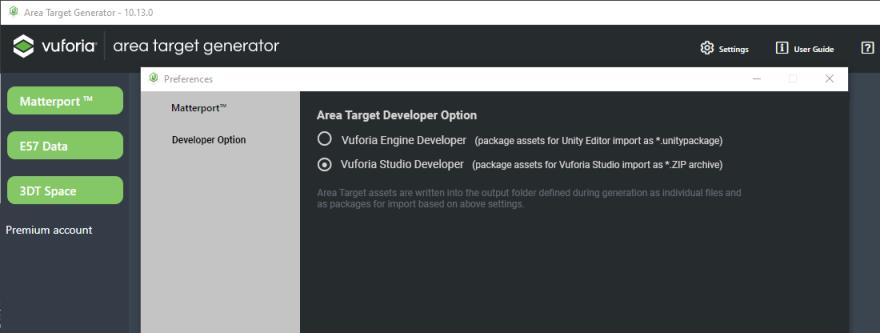 5. Klicken Sie im Hauptbildschirm auf Matterport, um mit der Generierung eines neuen Bereichsziels zu beginnen. 6. Verwenden Sie Ihren Benutzernamen und Ihr Passwort für Matterport, um sich bei Ihrem Matterport-Konto anzumelden, und klicken Sie auf SIGN IN. Wählen Sie anschließend Ihre Organisation aus, und klicken Sie auf Authorize, um den Zugriff auf die in Ihrem Konto gespeicherten Area Target Generator Daten zu autorisieren. 7. Klicken Sie im Konfigurationsfenster auf Browse, und wählen Sie einen Bereich aus. Wählen Sie anschließend den Ordner aus, in dem die Assets generiert werden sollen. Klicken Sie auf Import. 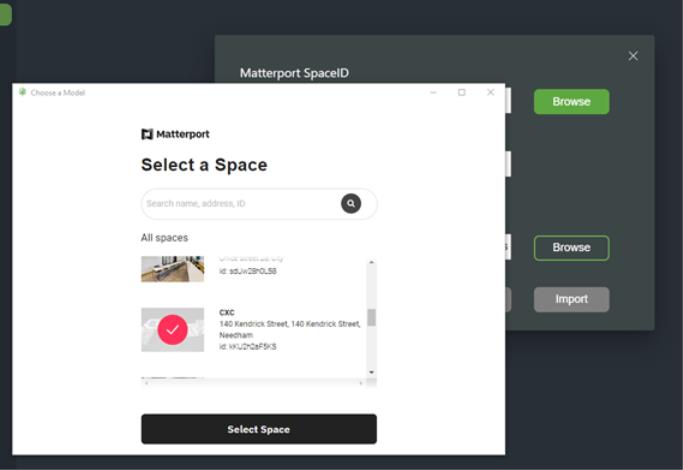 8. Nachdem dem erfolgreichen Import können Sie den Raumeditor verwenden, um den Bereich bei Bedarf zuzuschneiden. Weitere Informationen finden Sie im Area Target Generator User Guide (auf Englisch). 9. Wählen Sie, sobald Sie die Bearbeitung abgeschlossen haben, Generate aus, um ein Bereichsziel des Scans zu generieren. |
|
Bereichsziel aus einer E57-Eingabe (Leica- oder NavVis-Scanner) mit dem Vuforia Area Target Generator 10.13 oder höher erstellen
|
||||
1. Melden Sie sich mit den Vuforia Developer Anmeldeinformationen beim Vuforia Area Target Generator an.
2. Klicken Sie oben im Dialogfenster Area Target Generator auf Settings.
3. Wählen Sie Developer Option aus.
4. Konfigurieren Sie den Area Target Generator, um Vuforia Studio Pakete zu generieren, indem Sie für Developer Option das Optionsfeld Vuforia Studio Developer (package assets for Vuforia Studio import as *.ZIP archive) auswählen. Beachten Sie, dass dieser Schritt für Bereichsziele, die mit Vuforia Studio verwendet werden, erforderlich ist. 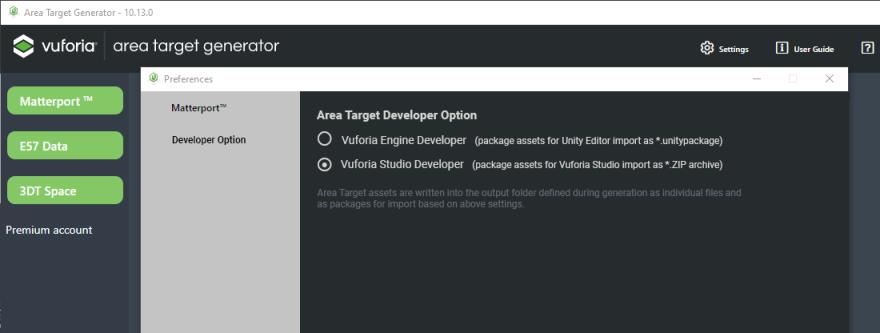 5. Klicken Sie im Hauptbildschirm auf E57 Data, um die Generierung eines neuen Bereichsziels zu starten, und geben Sie Ihre Eingabedatei, den Namen des Bereichsziels sowie den Ausgabeordner an. 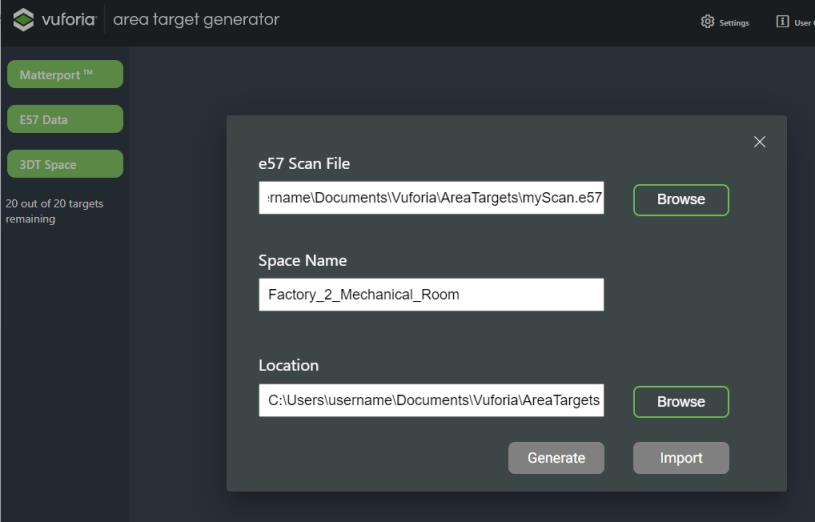
6. Nachdem dem erfolgreichen Import können Sie den Raumeditor verwenden, um den Bereich bei Bedarf zuzuschneiden. Weitere Informationen finden Sie im Area Target Generator User Guide (auf Englisch). 7. Wählen Sie, sobald Sie die Bearbeitung abgeschlossen haben, Generate aus, um ein Bereichsziel des Scans zu generieren. Weitere Informationen finden Sie unter Area Targets from Leica Scans oder Area Targets from NavVis Scans. |
|
|
Die Groß-/Kleinschreibung muss für alle Dateinamen beachtet werden.
|
|
Anwendung
|
Anweisungen
|
||
|
Vuforia Creator App (iOS)
|
1. Stellen Sie Ihre Dateien auf Ihrem Computer mit Vuforia Studio bereit, indem Sie zur Seite My Assets navigieren, die Kachel für Ihr Bereichsziel tippen und halten und die Option Share auswählen. 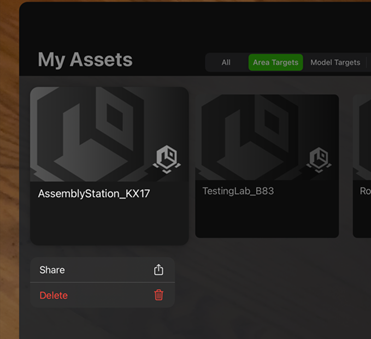 2. Wählen Sie anschließend aus, wie Sie Ihr Bereichsziel teilen möchten (Airdrop, OneDrive, Dropbox usw.).
|
||
|
Area Target Generator (Desktop)
|
1. Navigieren Sie zu dem Speicherort, den Sie beim Erstellen des Bereichsziels angegeben haben.
Der Speicherort ist standardmäßig: C:/Benutzer/<Benutzername>/Dokumente/Vuforia/AreaTargets.
2. Verwenden Sie die <Zielname>.zip-Datei für die Bereichszieldateien.
|